
Existem inúmeras maneiras e truques para recuperar o controle total sobre o seu celular e se tornar um superusuário (root). Mas a maioria é específica para um determinado modelo. Agora, um desenvolvedor encontrou um método para obtê-lo em todos os Motorola (não testados com outras marcas) que carregam Gingerbread, que são a maioria.
Duas advertências antes de prosseguir. O procedimento é destinado a usuários médios ou avançados. Requer algum conhecimento e experimentar bagunçar o sistema. A outra é que o método se destina a ser seguido com o Sistema operacional Linux. Se você não tiver instalado em seu computador, você sempre pode usar um emulador para abrir uma máquina virtual Linux em um PC ou em um MAC.
E agora direto ao ponto. A primeira coisa a fazer é habilitar a depuração USB (pode ser encontrada em configurações / opções de desenvolvimento). Em seguida, criaremos uma imagem da partição userdata (chamada CG37), modificando o arquivo local.prop. O valor a ser modificado no arquivo local.prop é passar ro.sys.atvc_allow_all_adb da posição 0 a 1.
Para criar a imagem da partição userdata você deve ir ao console do Linux e, sempre com privilégios de administrador, digitar:
dd if = / dev / block / userdata de = / sdcard / CG37.smg
Com isso teremos conseguido ter o CG37.smg no cartão microSD. No console do Linux, você terá que baixar e extrair um arquivo zip que iremos baixar deste endereço. Teremos que copiar a imagem da partição (CG37.smg) e o arquivo SBF (que contém uma imagem do firmware do terminal) na pasta que acabamos de descompactar. No console, vamos para a pasta digitando pasta de cd, onde pasta corresponde ao endereço da pasta onde colocamos os dois arquivos.
O próximo passo é modificar o tamanho da partição para até 200 MB, já que sbf_flash não permite o flash de imagens de arquivos grandes. Para isso, você deve digitar no console:
efsck -f CG37.smg
redimensionar2fs CG37.smg 200M
Depois que a partição é expandida, escrevemos novamente no console ou terminal:
chmod + x sbf_flash
Iniciamos o celular a partir do bootloader e o conectamos ao computador. Voltamos ao console para escrever o seguinte comando:
./sbf_flash -r –userdata CG37.smg ORIGINAL.sbf
Onde ORIGINAL corresponde ao nome da SBF. Deixamos fazer seu trabalho e, assim que o celular for reiniciado, escrevemos a última linha no terminal:
bash acabamentoroot.sh.
Já teremos o Motorola enraizado. Como você vê em um processo um tanto complexo (Quase impossível para quem não se mexe confortavelmente no Linux. Mas se você não consegue, com certeza aquele amigo acostumado a manipular máquinas, sabe fazer em poucos minutos. Caso tenhamos cometido um erro ao transcrever as instruções, você pode siga-os de XDA Developers.
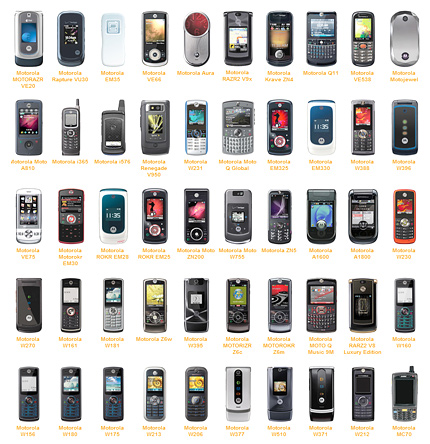

"Um desenvolvedor encontrou um método" <- fonte?
Quem descobriu sobre ro.sys.atvc_allow_all_adb que eu conheço é Dan Rosenberg.
- Sem ser root, não há "dd" no telefone. Pode ser instalado, mas você não diz isso.
- Não está claro para mim que sem ser root é possível despejar o dispositivo de bloco dos dados do usuário.
- Você não decide como definir ro.sys.atvc_allow_all_adb como 1, portanto, o procedimento, se funcionar, irá atualizar os mesmos dados de usuário novamente.
- Você pode atualizar o sbf no Windows usando RSD Lite (você deve reconstruir o sbf com os dados de usuário modificados).
Adlx, você está absolutamente certo sobre ser root. Eu esqueci de incluir. E ele não sabia sobre Rosenberg. Entendido.